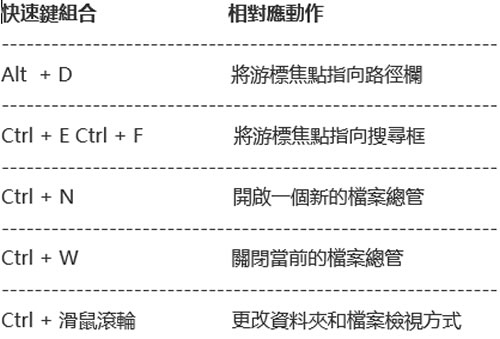
內建在 Windows 10 作業系統的檔案總管,應該是使用次數最多的功能,要打開檔案總管有幾個常用的方法,可以使用滑鼠按[開始]一步步的操作,也可以替檔案總管建立捷徑到桌面或工作列來開啟,當然最方便也最省時的方法還是使用[ + E ]快捷鍵,開啟後,想要有效率的操作好檔案總管,只靠滑鼠是不夠的,以下就介紹幾個可快速操作檔案總管的快速鍵,讓工作更能得心應手。
「檔案總管」鍵盤快速鍵:
- Alt + D:將游標焦點指向路徑欄。
- Ctrl + E 及 Ctrl + F:將游標焦點指向搜尋框。
- Ctrl + N:開啟一個新的檔案總管
- Ctrl + W:關閉當前的檔案總管。
- Ctrl + 滑鼠滾輪:更改資料夾和檔案檢視方式。
- Ctrl + Shift + E:展開資料夾內所包含的資料夾
- Ctrl + Shift + N:建立一個新的資料夾。
- NUM LOCK +加號(+):顯示所選資料夾的內容。
- NUM LOCK +減號( - ):折疊所選定的資料夾。
- Alt + P:顯示預覽窗格。
- Alt + Enter:開啟所選資料夾或檔案內容視窗。
- F11:全螢幕或最大化現行視窗